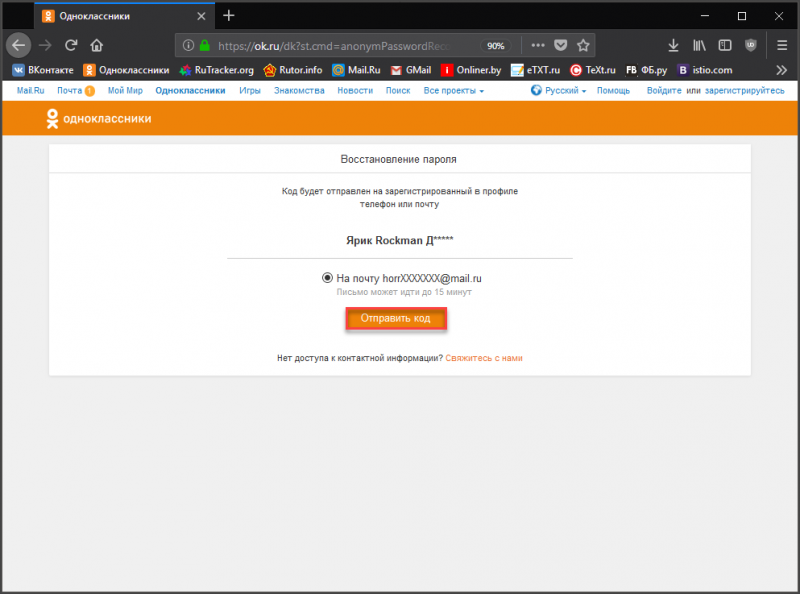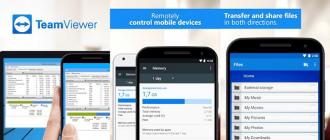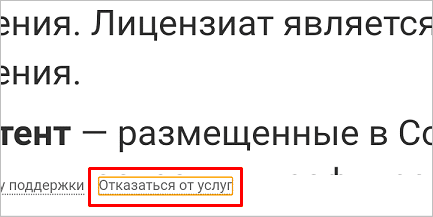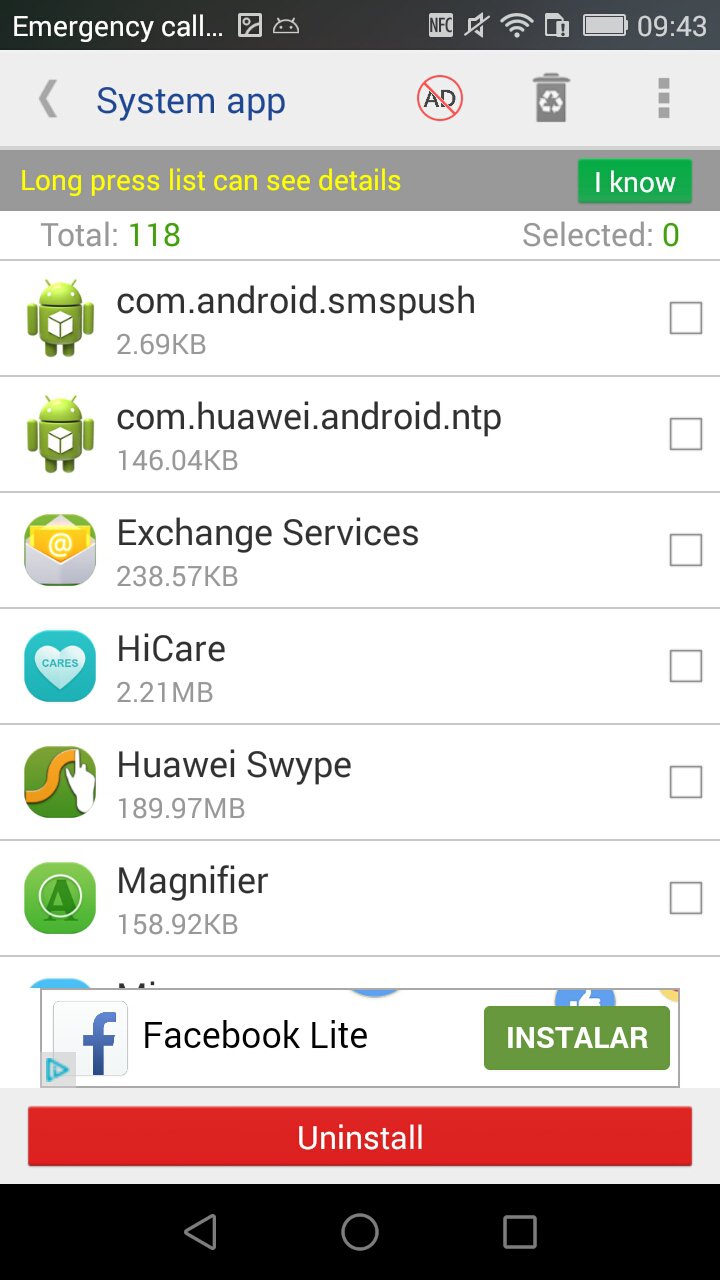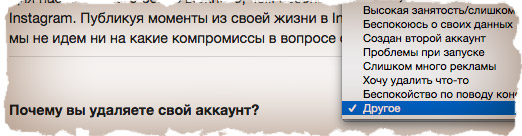Как удалить страницу в фейсбук с телефона
Содержание:
- Инструкция по установке
- Как отвязать бизнес-аккаунт Инстаграм от Фейсбука?
- Удалить Facebook с телефона
- Удалить мобильное приложение
- Способ 3 – Принудительная остановка сервиса Google Accounts
- Чем отличается деактивация от удаления
- Как деактивировать профиль Фейсбук с телефона?
- Сохранение данных
- Деактивировать личный аккаунт в ФБ
- Деактивация Фейсбук
- Как удалить приложение Facebook с телефона навсегда: все методы
- Как окончательно удалиться из фейсбук
- Скрипт для брута web-форм (типа, Прога для взлома ВК)
- Как удалить аккаунт навсегда
- Аккаунт и страница
- Подробная инструкция по удалению аккаунта в Facebook и создание резервной копии
- Шаг 3: удалить Фейсбук через ADB
Инструкция по установке
Если вы давно пользуетесь операционной системой Андроид, то знаете, что все стандартные приложения можно найти в Google Play. Не является исключением и официальное фейсбуковское приложение. Достаточно ввести в поисковой строке гугл-маркета название социальной сети, и вы сразу же найдете искомый эппликейшн. Установить же его можно как непосредственно со смартфона, так и подключившись к компьютеру через USB-кабель.
Гораздо проще устанавливать программы на самом мобильном устройстве. Для этого, естественно, необходимо иметь доступ к сети Интернет, а также достаточно свободного места в памяти телефона. Итак, сначала зайдите в Play Store (он же Google Play). В строке поиска введите «Facebook». Совпадений по запросу будет много, но интересует нас только официальное приложение, которое будет самым первым в списке результатов. Теперь нужно лишь нажать на него, а затем – на кнопку «Установить» (Install).
официально разработанный Фейсбуком продукт для устройств на Андроид всегда распространяется совершенно бесплатно.
Установка через соединение с компьютером необходима в тех случаях, когда доступ к Интернету с мобильного устройства временно недоступен. Почему временно? Потому что для использования приложения Фейсбук вам все равно нужен Интернет.
Итак, подключите свой смартфон/планшет к компьютеру с помощью USB-кабеля. Зайдите в Интернет-браузере на сайт Google Play и в поисковой строке введите «Facebook».
Искомое приложение будет первым в списке – нажмите на него.
Затем нажмите «Установить» и выберите из списка подключенный к компьютеру телефон. Загрузка приложения начнется автоматически, а уже после ее завершения вы сможете запустить программу на смартфоне.
не забывайте следить за обновлениями приложения. Новые версии программы, как правило, не только исправляют существующие ошибки, но и дополняют ее интересными функциями.
Как отвязать бизнес-аккаунт Инстаграм от Фейсбука?
Отвязка бизнес-профиля производится через рекламный менеджер Фейсбука — Ads Manager.
Перейдите в сервис и выберите пункт «Настройки» в главном меню.
В левой части экрана отобразятся четыре пункта, в них нужно выбрать «Страницы».
В основной части монитора появится список созданных на Facebook страниц, одна из которых привязана к инстаграмму. Справа от нее имеется изображение шестеренки, на которое нужно нажать.
На новой странице появится несколько списков и настроек, нужно в левой части найти пункт «Инстаграм».
Откроется подключенный профиль, а при прокручивании страницы вниз появится кнопка «Отсоединить», с помощью которой можно открепить профиль.
После проведения процедуры может потребоваться какое-то время на обновление кеша на серверах, поэтому отвязка может произойти не сразу.
Удалить Facebook с телефона
Удалить страницу в Фейсбук навсегда с мобильного телефона невозможно. Подобной функции в официальном приложении не реализовано. Тем не менее с помощью смартфона можно временно удалить (т.е. деактивировать) профиль. Это может быть полезно, если вам срочно понадобилось скрыть личные данные. Перед тем как временно удалиться с Facebook вам понадобится официальный мобильный клиент соцсети. Как правило, он установлен на смартфонах по умолчанию. Если у вас нет приложения, то вы можете скачать его с Play Market (для Андроид смартфонов) или AppStore (для устройств, работающих на iOS) совершенно бесплатно.
Установив и активировав приложение Facebook на своем смартфоне, используйте следующее пошаговое руководство:
Если вы желаете распрощаться со своим профилем в Фэйсбук раз и навсегда, то в таком случае вам понадобится стационарный компьютер.
Удалить мобильное приложение
Как уже упоминалось выше, на большинстве мобильных устройств Фэйсбук установлен по умолчанию. Тем не менее это не всегда желательно. Большинство жителей СНГ предпочитают использовать российские соцсети (ВКонтакте, Одноклассники и пр.). Соответственно, для таких людей актуален вопрос как удалить Фейсбук с телефона. А делается это очень просто:
В результате вышеописанных манипуляций мобильная программа будет удалена, благодаря чему на вашем телефоне появится немного свободной памяти.
Facebook –
средство коммуникации, которое несет людям как пользу так и вред. Если вы задались целью разорвать связь с виртуальным миром, вероятно, на то есть уважительная причина.
Известно, что соцсети стараются не афишировать информацию по удалению. Однако, сделать это куда проще чем вы думаете. Стоит заметить, что удаление и деактивация
— это две абсолютно разные функции. Ниже будут рассмотрены оба варианта.
Способ 3 – Принудительная остановка сервиса Google Accounts
Google предустанавливает на все смартфоны и планшеты с ОС Android набор своих веб-сервисов и приложений. Это позволяет упростить настройку смартфона и ускорить его работу. За управление аккаунтами пользователей отвечает сервис Google Accounts.
С помощью этого сервиса вы можете устанавливать последние обновления системы безопасности и легко управлять подключенными аккаунтами. В настройках системы можно выполнить принудительную остановку работы Аккаунтов Google и удалить все данные утилиты. Так все привязанные учетные записи будут автоматически стерты из гаджета.
Следуйте инструкции:
- Откройте настройки;
- Выберите вкладку «Приложения»;
- Найдите утилиту «Аккаунты Google» и выберите её;
- В новом окне поочередно нажимайте на «Принудительная остановка» и «Стереть данные».
Рис.12 – Стирание данных службы Google
Если на вашем смартфоне отсутствует отдельное приложение «Аккаунты», выберите утилиту «Сервисы Google» и сотрите все её данные.
Чем отличается деактивация от удаления
Деактивацию профиля
нельзя назвать удалением, это временное ее отключение. Вы как бы скрываете свою страничку от «глаз» окружающих. Вся информация с фотографиями и записями становятся невидимыми для ваших друзей и остальных нежданных посетителей.
Такая функция очень удобна, если вы по каким-то причинам желаете ее на время отключить. При желании, вы в любое время сможете ее сделать активной и пользоваться как прежде.
Удаление
– эта заветная кнопочка сделает полную очистку всего, что у вас было на странице. То есть, вы безвозвратно удалите всю информацию с сервера Facebook, без последующей возможности для восстановления.
Но будьте внимательны:
после удаления, даже при большом желании, вы не сможете зайти в ФБ под своим старым логином.
Как деактивировать профиль Фейсбук с телефона?
Любая социальная сеть, включая и Facebook, не слишком хотят, чтобы пользователи удалялись с их социальной сети большим количеством. Поэтому, был придуман весьма интересный ход. Есть возможность просто деактивировать свой аккаунт, что по сути является временным удалением с возможностью восстановления. Если вы это делаете, то будут такие моменты:
- снова активируем в абсолютно любое время;
- для хроники и поиска вы становитесь недоступными;
- остаются только отправленные вами сообщения в аккаунтах у друзей.
Такая функция дает возможность пользователям передумать полностью удалять свой профиль. Ну и конечно если вам просто хочется отдохнуть от Фейсбука, то тоже можно воспользоваться данной возможностью. Теперь давайте расскажу, как происходит процесс деактивации на телефонах с Андроид и iOS. Будет отличаться всего один пункт и я распишу все так, что запутаться будет сложно. Если временно хотим удалиться из Facebook, то делаем такие шаги:
- заходим в приложение и переходим на самую последнюю вкладку с тремя полосками;
- если Андроид: листаем вниз и заходим в Настройки аккаунта;

если Айфон: тоже внизу ищем Настройки и переходим в Настройки аккаунта;
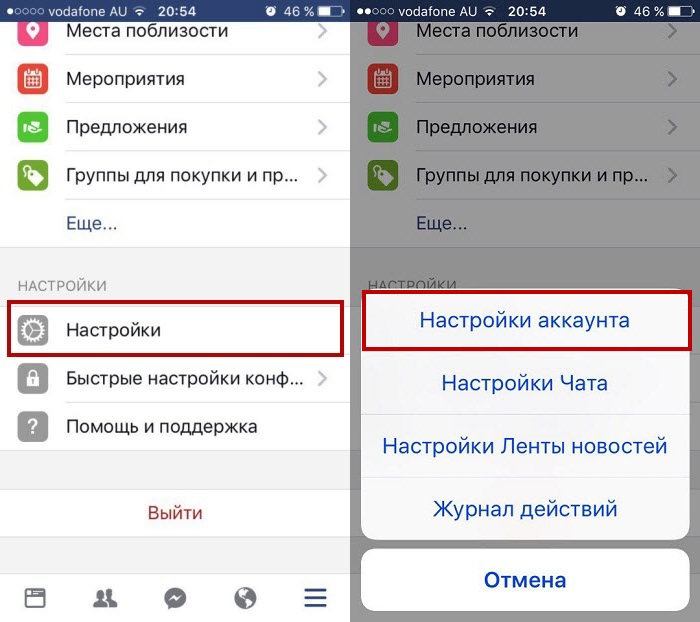
теперь везде идентично, просто выбираем Безопасность и в самом низу найдете Деактивировать;
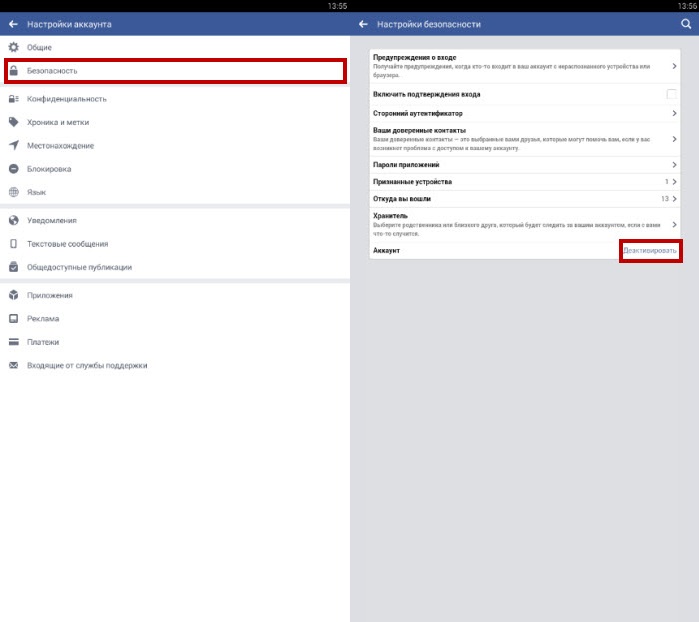
Деактивация на Андроид
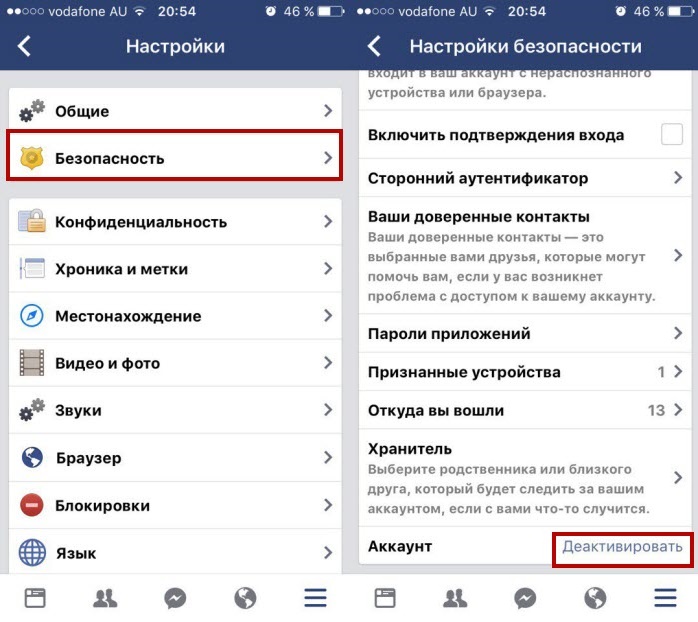
Деактивация на iOS
дальше нужно будет ввести пароль и все активируется.
Вот по сути и вся инструкция, которая не требует особых навыков. Следуем данной инструкции и у вас все получится. Давайте двигаться дальше.
Как восстановить страницу Facebook после деактивации?
Как только вы заходите на свой профиль или просто воспользуетесь им, чтобы зайти на какой-либо другой сайт, то сразу же все становится на свои места и все восстанавливается. Но есть один момент, который вам нужно обязательно знать. В этом процессе вам понадобится доступ к вашей почте, чтобы сделать повторную активацию. Думаю такая логика социальной сети понятна, ведь нужно удостоверится, что вашим компьютером или устройством воспользовался именно владелец страницы.
Но есть один момент, который вам нужно обязательно знать. В этом процессе вам понадобится доступ к вашей почте, чтобы сделать повторную активацию. Думаю такая логика социальной сети понятна, ведь нужно удостоверится, что вашим компьютером или устройством воспользовался именно владелец страницы.
Сохранение данных
При окончательном закрытии учетной записи удаляются все данные, включая уникальные фото, видео, которые могут быть только в соцсети. Возможно, через аккаунт велась важная переписка. Поэтому перед подачей запроса полезно пересмотреть всю информацию.
Facebook предоставляет возможность пользователю получить все ценные для него материалы в виде архивов. Потом их можно сохранить на компьютер. В противном случае, они будут навсегда утрачены.
Пошаговая инструкция: как скопировать данные
Сначала надо зайти в свой аккаунт, а далее действовать в таком порядке:
Шаг 1. Найти в правом верхнем углу своего профиля кнопку в виде треугольника и нажать на нее.
В правом верхнем углу своего профиля находим кнопку в виде треугольника и нажимаем на нее
Шаг 2. Выбрать из выпадающего меню опцию «Настройки».
Выбираем из выпадающего меню опцию «Настройки»
Шаг 3. Выбрать опцию «Ваша информация Facebook».
Выбираем опцию «Ваша информация Facebook»
Шаг 4. Напротив поля «Скачать информацию», нажать кнопку «Посмотреть».
Напротив поля «Скачать информацию», нажимаем кнопку «Посмотреть»
Шаг 5. На экране появится список. Сохранятся лишь данные, напротив которых в окошке стоит галочка. Если какие-либо из предложенных материалов лишние, отметку можно убрать, чтобы не копировать ненужную информацию. Также в фильтре сверху предоставляется возможность выбрать период, за который были опубликованы сохраняемые файлы, формат, качество медиафайлов.
Список доступной информации для скачивания
Выбираем период,убираем отметки с ненужных пунктов или оставляем все по умолчанию
Шаг 6. Нажать кнопку «Создать файл» в меню над списком данных, подлежащих сохранению.
Нажимаем кнопку «Создать файл»
Шаг 7. После обращения с просьбой о формировании архива запрос будет отображаться как ожидающий рассмотрения в разделе «Доступные файлы».
Запрос будет отображаться как ожидающий рассмотрения в разделе «Доступные файлы»
После того как администрация соцсети проверит запрос, пользователю придет уведомление. Если решение положительное, то необходимо зайти во вкладку «Доступные файлы» и загрузить подготовленные материалы.
Связанные приложения
Аккаунт в Facebook часто используется для входа в различные приложения, что весьма удобно, поскольку не надо дополнительно регистрироваться. Об этом пользователи часто забывают.
Поэтому перед тем, как окончательно распрощаться с аккаунтом, следует проверить, на каких сайтах и сервисах эта учетная запись применялась для идентификации. Сделать это тоже просто:
-
следует нажать на ту же кнопку «Настройки» в главном меню;
-
найти на ней пункт «Приложения и сайты».
Проверяем все вкладки на наличие связанных сайтов
Вместе с удалением учетной записи вход на ресурсы будет заблокирован. Эту ситуацию надо предусмотреть. Перед тем как окончательно закрыть аккаунт, следует выбрать другой способ авторизации на указанных в списке сайтах. Для авторизации в будущем можно использовать, например, электронную почту, твиттер или другие удобные и разрешенные сайтами ресурсы.
После того как на сторонних площадках будут сделаны соответствующие настройки, сайты можно отключить на Facebook. Для этого напротив каждого приложения отмечают квадратик, после чего жмут кнопку «Удалить».
Отмечаем сайт, кликнув по квадратику, нажимаем «Удалить»
Потом надо отключить и саму платформу. Она обеспечивает интеграцию Facebook, приложения и сайты третьей стороны.
Отмечаем пункт об удаление всей информации и аккаунта на другом сайте, нажимаем «Удалить»
После этого станут невозможными следующие действия:
- нельзя будет с помощью Facebook зайти на другие сайты;
- будет отключена система персонализации в целом.
После удаления платформы разработчики больше не имеют доступа к данному ID.
Нажимаем «Готово»
При этом необходимо учитывать, что в сторонних приложениях, для идентификации в которых применялась учетная запись Facebook может храниться персональная информация о пользователе. Это предусмотрено пользовательскими соглашениями. Если не хочется, чтобы персональные данные в этих базах хранились и дальше, стоит связаться с создателями продуктов и поинтересоваться, как удалить эту информацию.
Деактивировать личный аккаунт в ФБ
Если вы не уверены в своём желании полностью удалить свой профиль из социальной сети или нуждаетесь во временной передышке от вездесущих глаз друзей, коллег и одноклассников, то для вас доступна деактивация аккаунта Фейсбук. Что она даёт? Во-первых, ваш профиль будет скрыт от посторонних глаз, аккаунт не смогут находить по данным о вас, новые пользователи, естественно, не смогут следить за вами и вашей личной жизнью. Останутся лишь некоторые факты вашей некогда активности в сети. Это могут быть какие-то репосты статей или картинок, сообщения, которые вы писали своим друзьям, а также вы всё ещё будете числиться в подписчиках у них.
Преимущества деактивации ФБ в том, что в любое время вы можете вернуться, активировав свой профиль, а в нём останется вся информация: фото, любимые ролики, музыка, видео, друзья, подписки и прочее.
Прежде, чем приступить к скрытию своего аккаунта от всех, учтите, что те приложения, которые использовали для входа в ваш аккаунт профиль социальной сети, уже не смогут использовать его данные. Так что придётся искать новый способ входа в них. Также перед деактивацией аккаунта Фейсбук у вас есть возможность скачать архивные данные всей информации, которая храниться на вашей страничке: фото, переписка с друзьями. А теперь можно приступить к самому процессу, как закрыть Фейсбук временно:
- Зайдите в свой аккаунт.
- В правом верхнем углу, рядом с иконкой быстрой помощи, нажмите на стрелку раскрывающегося подменю.
- В открывшемся окошке, выберите строку “Настройки”.
- Появится информация с общими настройками аккаунта (имя пользователя, контактная информация и другое).
- Найдите строку “Управление аккаунтом” и нажмите на “Редактировать” напротив этой строки.
- Появится окно, где вы можете выбрать своего хранителя, а ниже будет нужное вам поле “Деактивировать аккаунт”.
- Читаете, что вам даёт эта функция, что будет происходить с вашим аккаунтом. Если вас всё устраивает, то нажимаете на активную строку “Деактивировать аккаунт”.
- Срабатывает защита от незаконного отключения профиля, и социальная сеть просит ввести пароль от неё. Вводите, и ваш профиль заблокирован.
Когда вы захотите вернуться, без минимального ограничения времени, просто активируйте свой аккаунт.
Деактивация Фейсбук
Итак, для начала рассмотрим, как осуществляется деактивация в популярной соцсети, то есть временное удаление всех связанных с вашим аккаунтом страниц.
Входим в учётную запись, как обычно (современные браузеры вообще-то запоминают ваши идентификационные данные, так что во многих случаях вход не требуется), нажимаем на треугольник в верхнем правом углу:
Выбираем «Настройки», появится подменю, на котором щёлкаем на вкладке «Безопасность».
После нажатия кнопки «Деактивировать аккаунт» Фейсбук поинтересуется, насколько вы уверены в своих намерениях покинуть сообщество, и предупредит, что при деактивации ваш профиль для всех остальных окажется недоступен, пропадут все ваши публикации, фотографии, имя, аватар. Но удалено будет не всё, некоторые данные о вас останутся доступными (например, у других пользователей из списка друзей ваше имя не исчезнет). Если вы остались при своём мнении, социальная сеть попросит вас указать причину, из-за которой вы решили удалиться, пускай и с возможностью восстановиться в будущем:
Если к вашему аккаунту была привязана бизнес-страница, на которой вы продвигали свои услуги/товары, она тоже будет удалена. Если вы не хотите этого, есть изящное решение оставить страничку активной: делегировать права администратора другому лицу, которое будет ответственным за поддержку странички. Делается это в настройках. Итак, кликаем на вкладку «Edit Admins», появится страница настроек из подраздела «Общие». Здесь в меню нужно выбрать пункт «Ещё», а дальше в выпадающем перечне найти подпункт «Роли страницы». Кликаем на поле «Добавить другого пользователя», в новом окошке меняем «Редактор» на «Администратор», вводим его электронный адрес или учётное имя, сохраняем.
Если вы уверены, что будете отсутствовать длительное время, имеет смысл отказаться от получения уведомлений и электронных писем, для чего в настройках нужно отметить соответствующий пункт, нажимаете кнопку «Подтвердить». На этом операция деактивизации вашей учётной записи будет завершена.
Как удалить приложение Facebook с телефона навсегда: все методы
Существует несколько методов, как удалить Facebook с телефона Android — через Плей Маркет, с помощью простого нажатия, через настройки или с применением специальных приложений. Рассмотрим каждый из вариантов подробно.
Через Play Market
Один из способов убрать Фейсбук со смартфона Андроид навсегда — воспользоваться функционалом Плей Маркет. Алгоритм действий:
- войдите в Play Market;
- найдите через поиск Facebook и кликните на него;
- еще раз нажмите не название ПО;
- кликните на кнопку Удалить и следуйте рекомендациям.

Такой способ позволяет убрать ПО с телефона на Андроид, но впоследствии ее можно установить снова.
Через настройки
Еще один вариант, как удалить приложение полностью — воспользоваться функционалом телефонов Андроид. Здесь алгоритм действий одинаковый для всех смартфонов, будь это Samsung, Нокиа или другие аппараты.
В смартфонах с Андроид алгоритм такой:
- войдите в Настройки;
- перейдите в раздел Приложения;
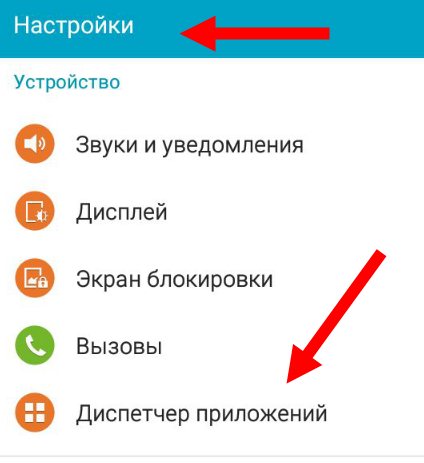
- найдите в списке Фейсбук;
- кликните на нужное ПО;
- войдите в раздел Память;
- кликните на кнопку Очистить кэш;
- вернитесь на шаг назад и жмите на кнопку Удалить и подтвердите свое действие.
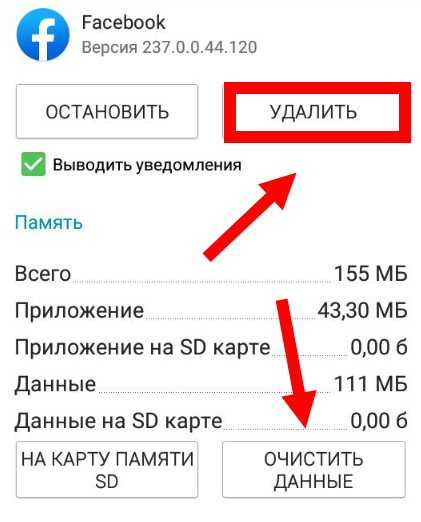
Такие действия необходимы, чтобы очистить имеющиеся «хвосты» и навсегда удалить Фейсбук с телефона.
С помощью обычного нажатия
Самый простой способ удалить Facebook с телефона Андроид навсегда — найти кнопку на дисплее, нажать ее на 2-3 секунды, а после потянуть значок вверх (туда, где появляется корзина). Стоит отметить, что этот метод подходит только для новых версий операционной системы. В более старых версиях ОС удаляется только ссылка с экрана, а не само приложение.
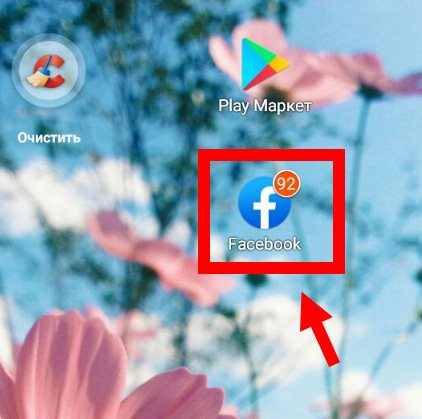
Применение специального софта
Еще один способ, как удалить Фейсбук аккаунт с телефона Андроид — воспользоваться специальной программой Root Explorer, но для этого нужны права суперпользователя. Алгоритм действий имеет такой вид:
- войдите в Настройки;
- перейдите в раздел Настройки;
- кликните на раздел Приложения, а далее — Запущенные;
- если программа активна, жмите на кнопку Остановить.

После установки программы Root Uninstaller, войдите в нее путем нажатия кнопки на рабочем столе. Далее на всякий случай сделайте резервную копию. Теперь сделайте следующее:
- войдите в раздел Системные приложения;
- выберите нужную программу, которую нужно убрать навсегда;
- откройте подменю, где указывается предупреждение о рисках удаления системного ПО на Андроид;
- выбираем Facebook и выбираем Удалить.
Чтобы не получать root-права, можно использовать другое приложение, которое подойдет для Самсунг, Хуавей, Нокиа и других аппаратов с Андроид. Популярный вариант — Easy Uninstalle. Для удаления навсегда войдите в приложение, выберите Фейсбук и нажмите на кнопку Удалить. После появления сообщения с подтверждением можно говорить о том, что программы больше нет на телефоне.
Как окончательно удалиться из фейсбук
В случае, когда пользователю недостаточно функции деактивации аккаунта, то можно удалить страницу полностью.
Следует отметить, что после удаления аккаунта, всего его данные и хроника будут стерты, а восстановлению страница уже не подлежит. Приняв окончательное решение, следует подтвердить выбранное действие.
Важным является момент, что администрация Facebook предоставляет пользователям возможность, в течение 14 дней, после подтверждения функции удаления, войти в аккаунт, тем самым реанимировав его. По истечению же резервного срока, удаление будет перманентным.
Что нужно сделать перед удалением аккаунта
Важно не забывать, что в резервный период, пользователю, который действительно хочет удалить свою страницу, нельзя авторизовываться на сторонних сайтах через фейсбук, делать репосты и любые другие подобные действия. Однако, многие страницы пользователей привязаны к множеству сервисов, сайтов, игр и так далее
Однозначно, перед проведением процедуры удаления, потребуется выявить все привязанные учетные записи и открепить их
Однако, многие страницы пользователей привязаны к множеству сервисов, сайтов, игр и так далее. Однозначно, перед проведением процедуры удаления, потребуется выявить все привязанные учетные записи и открепить их.
Пользователю не придется напрягать память и вручную все это проделывать, поскольку в настройках аккаунта хранится вся информация о взаимосвязанных аккаунтах.
Для того, чтобы увидеть её, понадобится зайти в общие настройки аккаунта Facebook, а затем, отыскав в левом столбце вкладку Приложения, кликнуть на неё.
Далее потребуется зайти в меню редактирования, последовательно напротив каждого из приложений, плагинов или сайтов, перечисленных в списке.
Проведя удаление взаимосвязи всех аккаунтов, в верхней части экрана останется единственная кнопка – Редактировать, которую следует нажать и в появившемся меню отключить платформу, используя соответствующую кнопку.
Разумеется, что в каждом из отвязанных сайтов или сервисов, понадобится вручную настроить новый способ авторизации, взамен удаленного аккаунта на фейсбук.
Копирование данных
Независимо от причин, по которым пользователь вознамерился удалить личную страницу на Facebook, рекомендуется произвести резервную копию всех данных. Распространяется это не только на личную информацию, контакты и другие анкетные данные, но также на фото и медиаданные.
Это не потребуется делать вручную, поскольку администрация социальной сети уже предусмотрела подобную функцию.
Данные пользователя сохраняются в виде архива, для чего потребуется произвести следующие манипуляции:
- Открыть настройки аккаунта.
- Перейти в раздел общих настроек.
- Здесь следует отыскать и кликнуть на кнопку – Загрузить копию вашей информации на Facebook.
- Завершающим шагом, производится клик по кнопке – Начать создание архива.
Далее указав путь к надежному месту на жестком диске или съёмном носителе, можно скачать ZIP архив со всеми данными с личной страницы. Это достаточно полезная функция, поскольку многие данные и материалы, являются уникальными и не имеют аналогов в интернете.
Скрипт для брута web-форм (типа, Прога для взлома ВК)
Важно! На сервере ВК стоит скрипт отслеживающий частоту отправки пакетов, т.е. если вы будете долбить со скоростью N раз/сек – вас автоматически отправят в бан лист по IP.
Также ВК использует ГЕОслежение
Без динамического IP брутить не стоит и пытаться, может помочь VPN.
Лично я считаю перебор паролей ВК делом малоперспективным, но для ценителей выложу старенький скрипт на Перл’е, позаимствованный у 5p4x2knet a.k.a. Apocalyptic’s и немного пофиксеный.
Скрипт работает методом POST только по двум параметрам – login и пароль.
Если логин известен (например, номер телефона), то соответствующие поля просто заполните значением без обращения к словарю.
Скрытые поля – капчу, картинки скрипт не передаст, скрывайте источник запросов (себя) как описано выше.
Тут нам пригодится вменяемый брут-словарь, который мы составляли в начале статьи. (назовем его, к примеру, brut.txt)
Также нужен файл, из которого наша программа будет получать информацию.
Программа будет вести брутфорс всех скриптов указанных в этом файле.(infa.txt). Если скрипт один, то можно заменить
Естественно, файл для записи результатов (result.txt)
Итак,
Обещанные ссылки. Нажми для скачивания.
Брут словарь (топ лоховских паролей) (1.83 Kb)
Прога «Генератор брута» (для создания своего брут словаря) (690 Kb)
Как удалить аккаунт навсегда
Выше вы узнали, что произойдет, если владелец странички удалит её навсегда. Помимо этого, вы узнали, как будет выглядеть ваш профиль после выполнения всех действий по удалению. Теперь разберемся с тем, как удалить аккаунт навсегда с двух видов устройств.
Через телефон
Для начала разберемся, как происходит безвозвратное удаление аккаунта на мобильном устройстве. Делается это следующим образом:
- Открываем официальный софт от интернет платформы Facebook. Переходим в раздел «меню» и спускаемся в самый низ страницы. Там будет пункт со значком в виде шестеренки, щелкайте прямо по нему. После чего, появится новая графа «Настройки». Именно по ней вам и нужно будет нажать.
- Когда откроется страница со всевозможными настройками платформы фейсбук, найдите раздел «Ваша информация на Facebook». После чего, клацните по строчке «Управление аккаунтом».
- Появится список с несколькими пунктами для управления профилем. Нам нужен раздел «Деактивация и удаления», жмите по нему один раз.
- На следующей вкладке вам необходимо будет выбрать вариант «Удаление аккаунта». Ознакомьтесь с описанием к данному пункту, а затем жмите по кнопке «Продолжить с удалением аккаунта».
- Приложение предложит вам ознакомиться с решениями популярных проблем. Если вы увидели в представленном списке вашу проблему, то можете нажать по ней. В том случае, если вы твердо решили безвозвратно удалить свой аккаунт, то кликайте по графе «Перейти к удалению аккаунта».
- Вас переведет на вкладку, где будут детально расписаны моменты, которые произойдут после удаления страницы. На этой вкладке пользователь может скачать информацию, которая сохранена на его аккаунте. Прочитайте каждую запись на этой странице, а затем жмите по разделу «Удалить аккаунт».
- В целях безопасности, вас попросят ввести пароля от вашего профиля. Нужно это для того, чтобы убедиться, что именно вы являетесь владельцем страницы. После написания пароля, щелкайте по графе «Продолжить».
- Заключительный шаг – подтверждение безвозвратного удаления аккаунта. В последний раз прочтите все, что представлено на страничке. Если вас все устраивай, то клацайте один раз по пункту «Удалить аккаунт».
- На этом процесс удаления профиля завершается. Остается лишь подождать 30 дней, и тогда аккаунт будет удален навсегда.
Через компьютер
На персональном компьютере все делается так же, как и в мобильном приложении. Алгоритм по удалению аккаунта в фейсбуке для персонального компьютера следующий:
Откроем соц. сеть в любом браузере на персональном компьютере. Найдем в правом верхнем углу страницы значок в виде стрелки вниз. Вам необходимо будет нажать прямо по этому значку левой кнопкой мыши.
Появится небольшое меню. Щелкаем левой кнопочкой мыши по строчке «Настройки и конфиденциальность». Затем, вновь кликаем мышкой по разделу «Настройки».
Сразу же после этого, вас перенаправит на вкладку с различными настройками интернет площадки Facebook
Обратите своё внимание на левую часть страницы. Там будет список с основными разделами страницы настроек
Нам понадобится графа «Ваша информация на Facebook». Она расположена на третьем строчке сверху. Клацайте по ней ЛКМ.
Когда откроется новая вкладка, спускайтесь в самый низ страницы. Там вы сможете увидеть раздел «Деактивация и удаления». Вам придется нажать левой клавишей мыши по строке «Посмотреть».
Должна открыться страница с соответствующим разделом. Пользователю нужно выбрать вариант «Безвозвратное удаление аккаунта». Когда это будет сделано, щелкайте левой клавишей мышки по пункту «Продолжить с удалением аккаунта».
Вас должно перекинуть на страницу для безвозвратного удаления аккаунта. Прочитайте всю информацию, что представлена на странице. Если вам нужна информация, которая есть на аккаунте в Facebook, то скачать её можно именно в этом разделе. После выполнения необходимых действий, жмите левой кнопкой мышки по разделу «Удалить аккаунт».
Система социальной сети попросит нас ввести пароль от аккаунта. Вписывайте его в представленную строчку, а затем клацайте левой клавишей мыши по графе «продолжить».
Всплывет окошко для подтверждения безвозвратного удаления аккаунта. Ознакомьтесь с той информацией, что будет находиться в окошке. После чего, если вы согласны с описанными условиями, жмите ЛКМ прямо по графе «Удалить аккаунт».
Готово. Представленный выше алгоритм действий поможет пользователю запланировать безвозвратное удаление профиля на интернет площадке фейсбук
Важно понимать, что полное удаление профиля произойдет только через 30 дней.
Аккаунт и страница
Собираясь удалиться из Facebook, важно знать, в чем разница между этими терминами. Многие юзеры считают, что все слова — синонимы
Но это не так.
Таблица. Разница между аккаунтом, профилем и страницей.
| Изображение | Термин | Особенности |
|---|---|---|
| Аккаунт | Это учетная запись в социальной сети Facebook. Она предполагает использование сведений, необходимых для идентификации пользователя в сети. Это логин, email, пароль | |
| Профиль | Создается на базе аккаунта и включает информацию о пользователе, не применим для компании или магазина | |
| Страница | Создается на базе профиля. Включает инструменты, полезные в коммерческих целях — например, владельцам предприятий и магазинов. На одном аккаунте можно создавать по несколько страниц. Удалять их разрешено только назначенному администратору |
Подробная инструкция по удалению аккаунта в Facebook и создание резервной копии
Деактивирование и удаление – это две разные вещи. Если пользователь деактивирует страничку, то его контент временно исчезает из ленты до тех пор, пока аккаунт не будет снова восстановлен. Процесс удаления занимает больше времени, и он на 100% уберет страничку пользователя навсегда, без дальнейшей возможности на восстановление.
Лучше всего сначала, пока страница еще существует, сделать ее резервное копирование. При этом будут сохранены фото, контакты и дни рождения. Копию Facebook-данных можно заархивировать. В архиве будут все посты, фото и видео, которые ранее были опубликованы.
Чтобы сделать резервное копирование потребуется зайти в настройки аккаунта и там кликнуть на надпись «Общие» (в верхнем углу слева). Далее надо нажать на «Загрузить копию вашей информации на Facebook». После этого следует кликнуть на кнопку «Начать создание архива».
Откроется окно, в котором необходимо ввести пароль от данного аккаунта. Созданный архив можно сохранить в любом месте на компьютере.
По правилам Facebook, существует пользовательское соглашение. Оно включает в себя пункт о том, что даже после полного удаления аккаунта, IP-контент будет какое-то время храниться в архиве соц. сети. Это означает, что фото и видео пользователя будут находиться в десктопной корзине.
Шаг 3: удалить Фейсбук через ADB
Давайте двигаться сейчас, чтобы удалить Facebook. Сначала нам нужно войти в режим ADB Shell — мы делаем это, вводя следующую команду в командной строке:
adb shell
После нажатия кнопки Enter мы перейдем в режим ввода команд для оболочки ADB. Сначала введите команду, которая отобразит список всех установленных пакетов (приложений):
pm list packages
После подтверждения отобразится список пакетов. Ищите пакет Facebook. Это может происходить более одного раза.
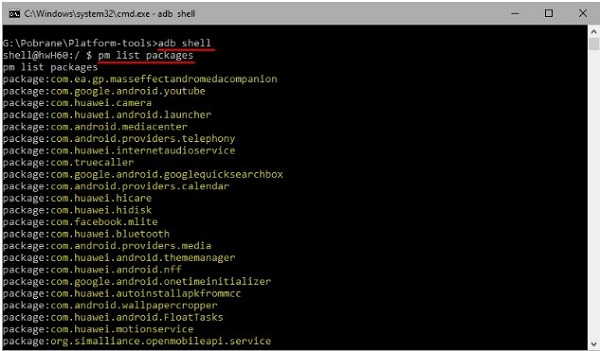
Каждый из этих пакетов Facebook должен быть удален. Это делается с помощью команды по следующей схеме:
pm uninstall user0 ИМЯ ПАКЕТА
Конечно, вместо NAMEPLAY введите название пакета, связанного с фейсбук. Обычно это следующие три пакета:
Поэтому, используя вышеупомянутую схему, мы удаляем Facebook, используя эти три команды:
pm uninstall —user 0 com.facebook.appmanager
pm uninstall —user 0 com.facebook.services
pm uninstall —user 0 com.facebook.system
После выполнения этих команд Facebook будет удален с вашего телефона. Теперь вы можете отсоединить телефон от компьютера и перезагрузить устройство на всякий случай. Приложение фейсбук должно быть удалено.